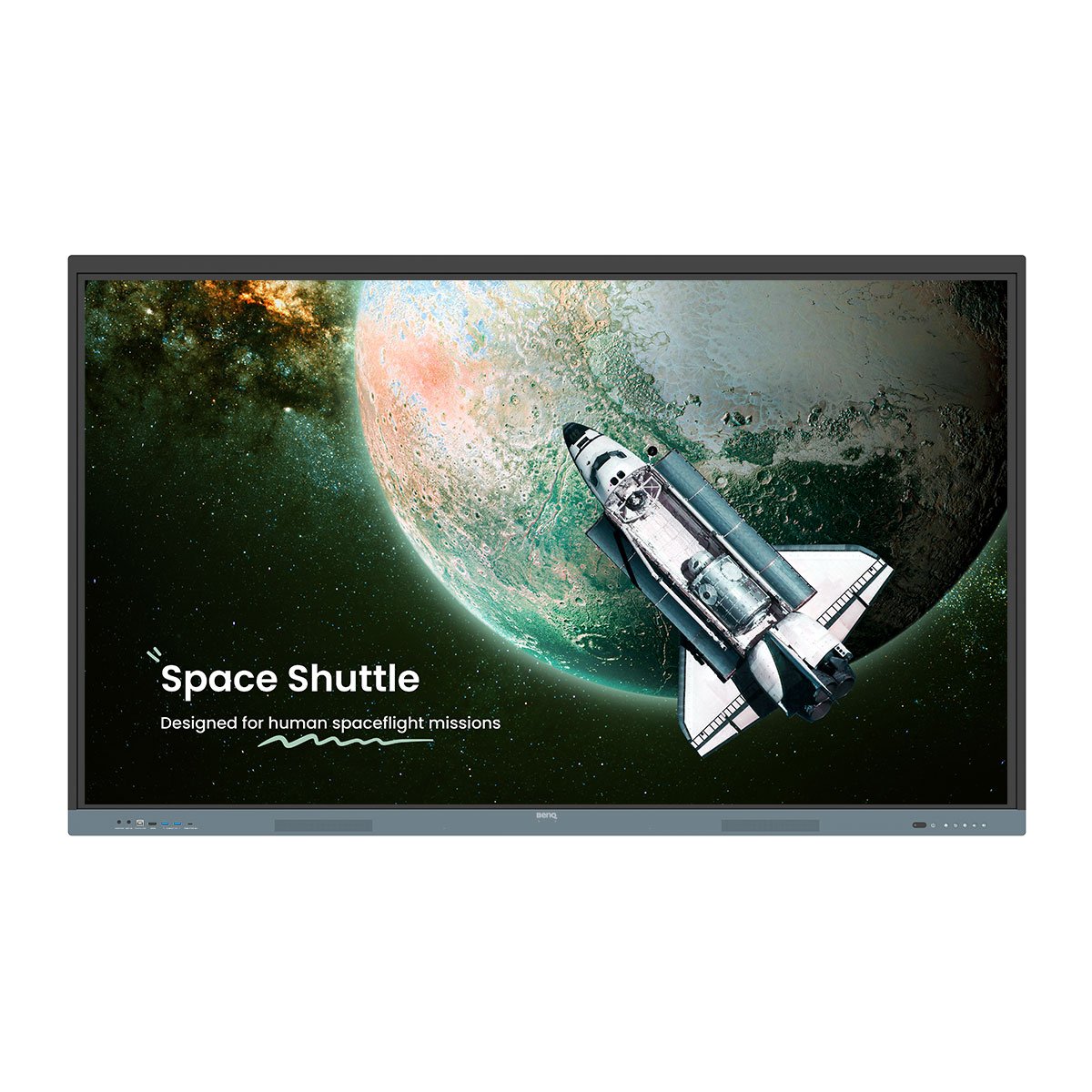Vous n'avez pas toujours besoin d'une connexion filaire pour partager votre écran en classe. Grâce à une application comme InstaShare 2 de BenQ, vous pouvez impliquer vos élèves d'une manière bien plus interactive, sans être limité par votre tableau interactif, écran d'affichage ou vidéoprojecteur. InstaShare 2 propose 10 avantages clés qui le distinguent des autres solutions de partage d'écran sans fil.
Nous avons regroupé ces avantages dans les catégories clés suivantes :
- Périphériques et médias pris en charge : Que pouvez-vous partager avec InstaShare 2 ?
- Améliorations des leçons : Comment InstaShare 2 améliore-t-il vos leçons ?
- Gestion de la classe : Comment InstaShare 2 aide-t-il à maintenir l'ordre dans votre classe ?
- Autres avantages uniques : Quels avantages supplémentaires InstaShare 2 offre-t-il ?
Appareils et supports pris en charge
Contrairement à d'autres solutions de partage d'écran qui limitent souvent les types d'appareils compatibles, InstaShare 2 offre une compatibilité étendue. Vous pouvez ainsi partager du contenu depuis n'importe quel ordinateur portable, tablette ou smartphone utilisant Windows, ChromeOS, macOS, iOS, iPadOS ou Android.
Sur les écrans BenQ, InstaShare 2 vous permet de projeter votre écran en utilisant directement le protocole de partage sans fil natif de votre appareil, sans avoir besoin de télécharger d'applications supplémentaires. Il prend en charge Miracast pour les appareils Windows et Android, AirPlay pour les appareils Apple, et Google Cast pour les appareils Android et ChromeOS.
Et si vous souhaitez aller plus loin que le simple partage d'écran, nous vous recommandons d'utiliser l'application InstaShare 2. Celle-ci offre encore plus d'options de partage avancées, comme le partage NFC en un seul geste, le partage rapide de médias via Bluetooth, le retour tactile, et bien d'autres fonctionnalités.
InstaShare 2 vous offre une grande flexibilité pour partager votre écran ou vos contenus sur les écrans BenQ. Vous pouvez utiliser l'application pour dupliquer ou étendre votre écran, ou encore partager directement une application spécifique ouverte sur votre appareil (ou un onglet de navigateur si vous êtes sur Chromebook).
Ce qui distingue InstaShare 2 des autres solutions, c'est sa capacité à diffuser et interagir avec différents types de médias.

Plus que simplement votre écran, vous pouvez partager des applications, des documents, des images, des vidéos et votre flux de caméra avec InstaShare 2.

- Images : Partagez plusieurs images depuis votre appareil pour les feuilleter comme une galerie sur l'affichage.
- Vidéos : Partagez une vidéo pour contrôler la lecture depuis l'affichage. Vous pouvez également prendre des captures d'écran incluant toutes vos annotations.
- Caméra en direct : Partagez la caméra de votre appareil pour diffuser un flux vidéo en direct sur l'affichage. Cela est utile pour les cours où vous devez examiner les détails de plus près.
- Documents : Partagez des documents, tels que des diaporamas ou des PDF, et utilisez des gestes de la main pour faire défiler, zoomer et naviguer à travers chaque page sur un tableau BenQ.
Améliorations de cours
Il est fréquent que les élèves décrochent en classe, surtout lorsqu'ils ont l'impression de ne pas être impliqués activement dans le cours. Mais en connectant leurs appareils à l'affichage, et en sachant que leur écran peut être partagé à tout moment, vous créez chez eux un sentiment d'excitation et d'anticipation qui les incite à rester concentrés.
Cette configuration encourage également les élèves plus réservés à participer, puisqu'ils peuvent désormais interagir sans forcément se déplacer ou se retrouver sous le regard de toute la classe.
Quel que soit l'effectif de votre classe, de 10 à 50 élèves, tous peuvent connecter leurs appareils à InstaShare 2. (Le nombre exact dépend bien sûr de la qualité de votre réseau Wi-Fi.)
Vous pouvez afficher jusqu'à neuf écrans en simultané, un avantage considérable comparé à d'autres solutions de partage sans fil qui se limitent à un maximum de quatre écrans.

Affichez et interagissez avec jusqu'à neuf écrans sur le BenQ Board en utilisant InstaShare 2.

En tant qu'hôte, vous pouvez interagir avec les écrans de vos élèves directement depuis l'écran. Cela vous fait gagner le temps nécessaire pour aller à leur place vérifier leur travail et les aider.
Vos élèves, quant à eux, peuvent annoter sur leurs écrans depuis leurs appareils s'ils utilisent le partage d'appareil à tableau sur leurs appareils Windows ou macOS. Ils peuvent également faire l'inverse et écrire des notes sur l'écran du BenQ Board s'ils utilisent le partage de tableau à appareil.
Grâce au mode Fenêtre Flottante d'InstaShare 2, vous pouvez afficher votre écran partagé sous forme de fenêtre mobile et redimensionnable qui flotte au-dessus des autres applications ouvertes sur le tableau BenQ. Cela vous permet de continuer à partager du contenu tout en effectuant d'autres tâches, comme prendre des notes ou naviguer sur le tableau interactif.
Ce mode de travail est particulièrement pratique. Par exemple, vous pouvez lancer une application de dessin ou de modélisation (CAO) dans la fenêtre InstaShare, tout en utilisant le navigateur du tableau pour consulter des exemples ou des ressources. Ainsi, les élèves peuvent suivre le contenu partagé tout en voyant vos explications ou annotations sur le tableau blanc.
Parfois, un coup de pouce est le bienvenu pour enrichir vos leçons.
InstaShare 2 intègre AI Lens, une fonction pratique qui vous permet de rechercher instantanément des informations. En un clic sur le bouton AI de l'écran partagé, vous accédez à des informations supplémentaires, idéales pour éveiller la curiosité des élèves et répondre à leurs questions spontanées.

L'objectif AI de l'InstaShare 2 vous donne des informations sur des milliers d'espèces de plantes et d'insectes.

AI Lens fonctionne avec tout type de contenu partagé sur le BenQ Board : images, vidéos, documents ou contenu d'écran.
Actuellement, AI Lens peut identifier et fournir des informations sur plus de 35 000 espèces de plantes et 14 000 espèces d'insectes, et cette base continue de s'enrichir au fil des mises à jour.
Gestion de classe
La plupart des solutions de partage d'écran offrent peu, voire aucune option pour encadrer le partage de contenu. Pourtant, il est essentiel que l'enseignant puisse garder la maîtrise de l'affichage, afin d'éviter que la session ne devienne désorganisée.
Imaginez si chaque élève pouvait projeter librement son écran à tout moment : cela deviendrait vite ingérable. InstaShare 2 répond à ce besoin en vous donnant tous les outils nécessaires pour garder le contrôle et assurer des sessions de partage fluides et sans perturbation.
Avec la fenêtre de contrôle de l'hôte, vous pouvez organiser les appareils connectés en trois catégories :
Vers le tableau : les appareils qui partagent du contenu sur le BenQ Board.
Vers l'appareil : les appareils qui reflètent l'écran du BenQ Board sur leur appareil.
Inactifs : les appareils connectés mais qui n'affichent aucun contenu ou ne reflètent pas l'écran.

Les appareils connectés sont séparés en trois onglets : « To Board » liste les appareils partageant vers le BenQ Board. « To Devices » liste les appareils reflétant le BenQ Board. « Idle » liste tous les autres appareils connectés.

En tant qu'enseignant, vous avez la liberté de choisir quels écrans d'élèves afficher, masquer ou autoriser à annoter. Vous pouvez également leur accorder ou retirer les privilèges de retour tactile.
Cette fonctionnalité vous permet de suivre précisément qui partage quoi, et de gérer facilement les interventions. Vous pouvez même couper, fermer ou passer en plein écran n'importe quel contenu partagé.
Lorsque les élèves ont la possibilité de partager du contenu à l'écran, il est toujours possible que certains en profitent pour afficher des images ou vidéos inappropriées. Heureusement, InstaShare 2 intègre plusieurs outils pour prévenir ce type de situation et assurer un climat de classe serein.
Tout d'abord, vous pouvez activer un filtrage du contenu entrant. À chaque tentative de partage d'image ou de vidéo par un élève, InstaShare 2 vous affiche un aperçu du contenu, vous permettant ainsi de vérifier et de décider si celui-ci peut être montré à la classe.
Et dans le cas exceptionnel où un élève tenterait de partager un contenu inapproprié, notamment à caractère pornographique, la fonction AI Guardian intégrée à InstaShare détecte automatiquement ces contenus et les bloque avant même qu'ils n'apparaissent à l'écran.
Enfin, pour plus de tranquillité, vous pouvez activer le mode Ne pas déranger. Ce mode désactive toutes les demandes de partage, les annotations et le retour tactile. Vous êtes ainsi assuré qu'aucune interruption ne viendra perturber votre cours, tout en gardant un contrôle total sur l'affichage et les écrans partagés.
Autres avantages uniques
Si vous enseignez dans une salle équipée de plusieurs affichages, la fonction de partage d'écran à écran d'InstaShare vous permet de diffuser facilement le contenu de votre BenQ Board vers d'autres écrans BenQ ou signalétiques numériques.
Cela permet à tous vos élèves, même ceux situés au fond de la classe, de mieux voir et de rester impliqués dans vos leçons.

Projetez votre écran vers d'autres écrans BenQ avec le partage d'écran de tableau à tableau.

Cette fonctionnalité est particulièrement pratique dans les grandes salles.
Il vous suffit de désigner un BenQ Board comme écran principal et d'y connecter les autres écrans en tant que récepteurs.
Ainsi, tous les écrans connectés reflètent automatiquement votre contenu, et les élèves peuvent suivre la leçon depuis l'écran le plus proche d'eux, sans avoir à se déplacer.
Si vous accueillez des conférenciers ou des assistants pédagogiques qui doivent prendre le relais en classe, inutile de leur prêter votre ordinateur ou votre tablette.
Avec InstaShare 2, vous pouvez transférer en toute simplicité les droits d'hôte en sélectionnant leur appareil dans la liste et en le désignant comme nouvel hôte.
Une fois cette demande acceptée, ils disposeront immédiatement de tous les privilèges d'hôte : afficher ou masquer les écrans, activer ou désactiver les annotations et le retour tactile, etc.
Comme ils utiliseront leur propre appareil pour gérer la session, l'expérience sera plus naturelle et fluide pour eux.
Contrairement à d'autres solutions qui se limitent au partage d'écran, InstaShare 2 va beaucoup plus loin.
Vous pouvez transformer votre smartphone ou tablette en véritable panneau de contrôle pour votre affichage BenQ, avec un accès complet à toutes les fonctionnalités.
Grâce au Smart Controller de l'application InstaShare 2, vous pouvez :
Naviguer sur votre BenQ Board, écran de vidéoprojecteur ou signalétique numérique.
Ouvrir et utiliser des applications.
Faire défiler des pages web, taper du texte.
Ajuster des paramètres comme le volume, la luminosité, etc.
Ces commandes ne sont accessibles qu'à l'hôte, garantissant un contrôle sécurisé et sans risque d'abus.
Prêt à passer à InstaShare 2 ?
Avec InstaShare 2, vous allez bien au-delà du simple partage d'écran.
Grâce à sa compatibilité étendue, ses nombreuses options de partage de contenu, ses contrôles hôte avancés et ses fonctionnalités boostées par l'IA, InstaShare 2 est l'une des solutions les plus complètes pour les tableaux interactifs, écrans de signalisation ou vidéoprojecteurs.
Si vous n'avez jamais testé le partage d'écran sans fil, cela peut sembler complexe au premier abord. Mais dès votre première utilisation d'InstaShare 2, vous verrez à quel point il est simple d'améliorer l'interactivité et la qualité de vos cours.